Tjänster och tips om IT-säkerhet
Återställning av Nacka-lösenord
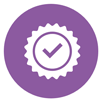 Du kan enkelt återställa ditt Nacka-lösenord utan att behöva komma ihåg det gamla lösenordet.
Du kan enkelt återställa ditt Nacka-lösenord utan att behöva komma ihåg det gamla lösenordet.
Använd portalen för återställning om du har glömt ditt lösenord eller om du misstänker att lösenordet har hamnat i fel händer:
bytlosen.nacka.se
Tips för bra lösenord
Lösenord ska vara är lätt för dig att komma ihåg, men svårt för en dator att gissa.
Använd dig gärna av lösenordsfraser eller lösenordsmeningar med ord som har betydelse för dig. Orden får gärna felstavas eller sakna koppling till varandra.
 Ett lösenord ska innehålla:
Ett lösenord ska innehålla:
- Minst 14 tecken
- Små och stora bokstäver
- Minst en siffra
- Minst ett specialtecken
Lösenord ska bytas en gång/år, istället för var tredje månad.
Lösenordet får inte innehålla personlig information så som för- eller efternamn.
(!) Använd ALDRIG varken din Nacka-e-postadress eller Nacka-lösenord i privata tjänster.
Exempel på säkra lösenord
#1Rattcykelboll = ord som inte hör ihop
Tre4.Rosa.Elefnater! = felstavat ord
Stor.Myra%2tum4 = rim
sillspad297MUMS! = udda mening som bara har betydelse för dig
+Vandring30/5-Diesel = udda mening som bara har betydelse för dig
65chansons#om%Solstrålar! = blandning av ord på olika språk
Logga in med PIN-kod, fingeravtryck eller ansiktsigenkänning
 Många Nacka-PC har stöd för PIN-kod för inloggning.
Många Nacka-PC har stöd för PIN-kod för inloggning.
Vissa Nacka-PC ger dig även möjlighet att logga in med ditt fingeravtryck eller med ansiktsigenkänning. Dessa tre metoder gör din inloggning ännu säkrare än med bara ett lösenord.
Vill du logga in på ditt Nacka-konto via mobiltelefon eller annan mobil enhet så behöver du alltid ange ditt komplexa lösenord.
För att ta reda på vilka inloggningsmetoder som din dator har – följ dessa steg:
-
Öppna Inställningar
- Tryck på Windows-tangenten på tangentbordet för att öppna startmenyn.
- Klicka på ikonen för inställningar (ett kugghjul).
-
Gå till Konton
- I inställningsmenyn, klicka på "Konton". Detta alternativ hanterar allt relaterat till ditt användarkonto, inklusive inloggningsalternativ.
-
Välj Inloggningsalternativ
- På sidan för Konton, leta efter och klicka på "Inloggningsalternativ" i menyn till vänster. Detta tar dig till en sida där du kan konfigurera olika metoder för att logga in på din dator.
-
Leta efter Windows Hello
- På sidan för Inloggningsalternativ, bläddra nedåt tills du ser en rubrik som säger "Windows Hello". Under denna rubrik finns flera alternativ listade, såsom "Ansiktsigenkänning", "Fingeravtryck" eller "PIN-kod".
- Om dessa alternativ är tillgängliga och inte ljust gråmarkerade, så stöder din dator Windows Hello.
- Om ett meddelande visas som säger att Windows Hello inte är tillgängligt på enheten, betyder det att din hårdvara inte stöder den funktionen.
-
Aktivera Windows Hello
- Om du vill använda Windows Hello och din dator stöder det, kan du klicka på det alternativ du föredrar (t.ex. "Konfigurera" under Ansiktsigenkänning eller Fingeravtryck) och följa instruktionerna på skärmen för att ställa in det.
Genom att följa dessa steg bör du enkelt kunna avgöra om din dator har stöd för Windows Hello och aktivera funktioner för att börja använda en mer personlig och säker inloggningsmetod.
Teknisk support
Behöver du hjälp eller har frågor om lösenord eller ditt Nacka-konto, kontakta KSE via serviceportalen på https://service.nacka.se eller via telefon 08-718 92 50.
Sidan uppdaterades: